विज्ञापन
DSLR कैमरा उपयोगकर्ता गाइड शायद लिखे गए शब्दों का सबसे चुनौतीपूर्ण संग्रह है, लेकिन इसका अध्ययन करना आपके डिजिटल एसएलआर कैमरे से सबसे अधिक प्राप्त करने के लिए आवश्यक है। जैसा डिजिटल फोटोग्राफी के लिए शुरुआती डिजिटल फोटोग्राफी के लिए एक शुरुआत गाइडडिजिटल फोटोग्राफी एक महान शौक है, लेकिन यह डराने वाला भी हो सकता है। इस शुरुआत के मार्गदर्शक आपको वह सब कुछ बताएंगे जो आपको शुरू करने के लिए जानना आवश्यक है! अधिक पढ़ें , हमने पूरी तरह से स्किम्ड किया है या इसे पूरी तरह से टाल दिया है क्योंकि हम सिर्फ शूटिंग की तस्वीरें नीचे लाना चाहते थे। अभ्यास के लिए कुछ कहा जाना है, लेकिन सिद्धांत की कीमत पर नहीं, जो उचित उपयोग के साथ कैमरे की सुविधाओं से संबंधित है।
एक शानदार शॉट एक दूसरी घटना है। यह सही हो रहा है कि कौन सा कैमरा फीचर इस्तेमाल करना है और कब। तो, आपके कैमरे क्या कर सकते हैं का एक व्यापक ज्ञान फोटोग्राफिक अवसर की दुनिया खोलें निरपेक्ष शुरुआती के लिए 7 प्रमुख फोटोग्राफी टिप्सये फ़ोटोग्राफ़ी टिप्स आपको बेहतर फ़ोटो लेने में मदद करेंगे, चाहे आप शुरुआती हैं या पहले से ही कुछ अभ्यास कर रहे हों। अधिक पढ़ें .
यहां दस डीएसएलआर विशेषताएं (कई में से) हैं जो आपको यह देखने के लिए प्रेरित कर सकती हैं कि आपका कैमरा यह देखने के लिए कि क्या आपका मॉडल उनका समर्थन करता है।
फ़ाइल नाम कस्टमाइज़ करें
विभिन्न ब्रांड अल्फ़ान्यूमेरिक वर्णों (जैसे IMG_10001.JPG) के साथ विभिन्न फ़ाइल नामकरण सम्मेलनों का पालन करते हैं। आमतौर पर, सभी डीएसएलआर एक सुविधा के साथ आते हैं जो आपको कस्टम फ़ाइल नाम सेट करने की अनुमति देता है। यहां वे समर्थन पृष्ठ हैं जो Nikon के लिए फ़ाइल नामों (और नंबरिंग) पर चर्चा करते हैं और कैनन.
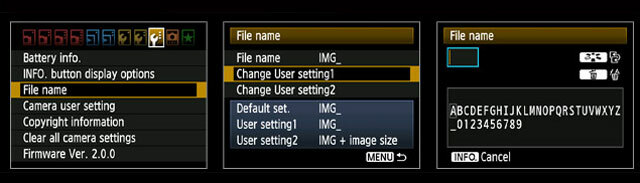
लाभ: फ़ाइल नामकरण आपको अपनी छवियों को निजीकृत करने और उन्हें बेहतर ढंग से व्यवस्थित करने में मदद करता है। उदाहरण के लिए - आप अपने शुरुआती शॉट का उपयोग आपके द्वारा शूट किए गए फोटो और किसी और द्वारा शूट किए गए फोटो को पहचानने के लिए कर सकते हैं। आप प्रति प्रोजेक्ट फ़ाइल नाम भी बदल सकते हैं और इसे एक त्वरित संगठन रणनीति के रूप में उपयोग कर सकते हैं, या इसका उपयोग सत्र या स्थानों को विभाजित करने के लिए कर सकते हैं।
जब आप कई कैमरों का उपयोग करते हैं तो पहचानने योग्य फ़ाइल नाम भी संगठन के साथ मदद करते हैं। कुछ कैमरे आपको कस्टम फ़ोल्डर बनाने की अनुमति भी देते हैं जहां आप कैप्चर की गई छवियों को सहेज सकते हैं।
चित्र शैलियों के साथ खेलो
उन्नत डीएसएलआर में प्रवेश स्तर के कैमरों में "छवि प्रभाव" के विकल्प होते हैं। कैनन ईओएस डीएसएलआर कैमरों में छह प्रीसेट स्टाइल (और एक अतिरिक्त उपयोगकर्ता-परिभाषित एक) हैं - स्टैंडर्ड, पोर्ट्रेट, लैंडस्केप, न्यूट्रल, फेथफुल और मोनोक्रोम। Nikon SLR में समान विकल्प हैं - स्टैंडर्ड, न्यूट्रल, विविड, मोनोक्रोम, पोर्ट्रेट और लैंडस्केप। आप तीखेपन, कंट्रास्ट, संतृप्ति और रंग टोन को समायोजित करके इन व्यक्तिगत चित्र शैलियों को भी ट्विस्ट कर सकते हैं।
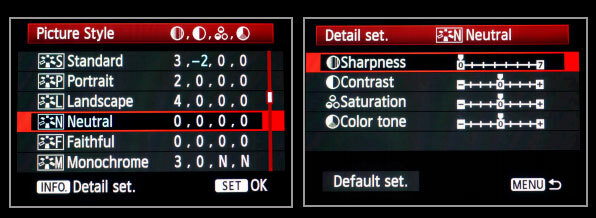
आप लोकप्रिय (और मुफ्त) की तरह ऑनलाइन उपलब्ध कस्टम चित्र शैलियों को भी डाउनलोड कर सकते हैं Cinestyle अपने कंप्यूटर से अपने कैमरे से टेक्नीकलर तक। कैनन डाउनलोड करने योग्य चित्र शैलियों (नीचे की छवि) भी प्रदान करता है जिसे आप प्रीसेट में जोड़ सकते हैं। यहाँ पर कैनन से कैसे-कैसे और पृष्ठ है Nikon चित्र नियंत्रण प्रणाली.
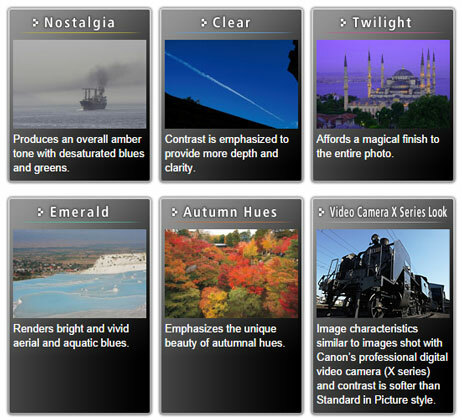
लाभ: चित्र शैलियों के साथ परिचित होना आपको एक तस्वीर के लिए मूड सेट करने और पोस्ट-प्रोसेसिंग में कुछ चरणों से बचने में मदद करता है। पिक्चर स्टाइल्स आपको शूटिंग के दौरान कुछ अनोखे इफेक्ट्स देने के लिए क्रिएटिव स्पेस देता है, या थोड़े-बहुत एडजस्टमेंट के साथ रेग्युलर शॉट्स को पंच करता है।
कैमरा में अपनी छवियों को रेट करें
जांचें कि क्या आपके कैमरे में छवियों को रेट करने के लिए एक इन-कैमरा फ़ंक्शन है। मेरा Canon 7D मुझे 0 से 5 स्टार स्केल पर छवियों और वीडियो को रेट करने की अनुमति देता है। व्यक्तिगत रेटिंग को फोटो या वीडियो के मेटा-डेटा में सहेजा जाता है और सभी के साथ आयात किया जाता है अन्य सॉफ्टवेयर जैसे कि एडोब लाइटरूम, कैमरे के प्रदान किए गए सॉफ्टवेयर और विंडोज 7 में देशी फाइल-दर्शक और 8।

लाभ: रेटेड तस्वीरों के साथ, आप सर्वश्रेष्ठ का चयन कर सकते हैं और इसे कैमरे के भीतर स्लाइड शो पर देखते हुए दिखा सकते हैं। यदि आप बहुत कुछ शूट करते हैं, तो यह बहुत बड़ा समय है, और जल्दी से आपके द्वारा लिए गए सर्वश्रेष्ठ की समीक्षा करना चाहते हैं - लेकिन सिर्फ कैमरे के पीछे पाए गए पूर्वावलोकन चित्र पर न जाएं, अपने हिस्टोग्राम का सबसे पहले उपयोग करें।
फोकस और एक्सपोजर लॉक बटन का उपयोग करें
कैमरा को फोकस करना हमेशा शटर बटन के साथ काम करता है जो आधा दबाया जाता है। अधिकांश कैमरों पर आप कैमरे के पीछे एक और बटन के साथ फोकस और एक्सपोज़र को भी लॉक कर सकते हैं। आमतौर पर, यह सुविधा "एएफ ऑन" बटन या "एई लॉक" (या "एई-एल") बटन द्वारा इंगित की जाती है।
हमेशा की तरह आधे दबाए गए शटर बटन के साथ फ़ोकस करें, लेकिन वहाँ से पीछे के बटन पर अपने दाहिने अंगूठे से फोकस लॉक करें। कैनन ट्यूटोरियल (ऊपर स्टीव पेरी से वीडियो की तरह) बैक बटन ऑटो-फ़ोकस सेट करने के लिए सभी लाभों और विधि की व्याख्या करता है।
लाभ: प्लसस में से एक यह है कि लगातार ध्यान केंद्रित करना आसान है कि क्या विषय स्थिर है या आगे बढ़ रहा है। यदि आप पोर्ट्रेट शूट कर रहे हैं और लेंस और विषय के बीच की दूरी समान है, तो कई विषयों पर ध्यान केंद्रित करने की आवश्यकता को टालकर विषय के एक अलग पहलू को पुन: प्रस्तुत करना आसान है बार। बस एक बार बैक बटन दबाएं (या कुछ कैमरों पर बटन दबाए रखें)। हालाँकि, आप इसे फोकस-लॉक के साथ भी कर सकते हैं। मैंने इसे सुविधाजनक भी पाया है क्योंकि आपको शटर बटन को बार-बार फोकस करने के लिए अपनी उंगली उठाने से बचाता है।
इलेक्ट्रॉनिक स्तर
डीएसएलआर पर इलेक्ट्रॉनिक स्तर अधिक उपयोगी (लेकिन अंडर-उपयोग) सुविधाओं में से एक है। इलेक्ट्रॉनिक स्तर का उपयोग करें एक तिपाई पर अपने कैमरे के साथ और फोकस सेट करें ताकि कोई बोधगम्य क्षैतिज, पिछड़ा या आगे न हो झुका सकते हैं। इलेक्ट्रॉनिक स्तर दृश्यदर्शी के माध्यम से और लाइव दृश्य पर दिखाई देते हैं। Nikon के मॉडल में भी, आप मेनू से "वर्चुअल क्षितिज" सेट कर सकते हैं।
लाभ: यह परिदृश्य शॉट्स के लिए मूल्यवान है जब आप क्षितिज के साथ अपने फ्रेम को संरेखित करने की कोशिश कर रहे हैं और आपका कैमरा असमान जमीन पर है। यह उन इमारतों और स्थापत्य स्थलों की शूटिंग के लिए भी उपयोगी है जिनकी क्षैतिज और ऊर्ध्वाधर रेखाएँ स्पष्ट हैं।
एक शॉट के बाद हिस्टोग्राम की जाँच करें
निपटना overexposure या जोखिम के तहत फोटोग्राफी की बुनियादी चुनौतियों में से एक है। हिस्टोग्राम एक पिक्सेल नक्शा है जो आपको यह देखने में मदद करता है कि छवि के कौन से हिस्से बहुत सफेद या बहुत काले हैं। आपको पोस्ट-प्रोसेसिंग के दौरान हिस्टोग्राम को हमेशा प्रदर्शित रखना चाहिए। लेकिन जाँच करने की आदत हो रही है इन-कैमरा हिस्टोग्राम यह समझने का एक तेज़ तरीका है कि संतुलित फ़ोटो में क्या जाता है। बकरी ने हमें दिखाया हिस्टोग्राम कैसे पढ़ें अपने कैमरे के हिस्टोग्राम को कैसे पढ़ें और पूरी तरह से संतुलित छवियां लें अधिक पढ़ें और यह कैमरा और संपादन सॉफ्टवेयर दोनों के लिए सही है।

शूटिंग करते समय, हिस्टोग्राम को फ़ोटो की समीक्षा करते समय प्रदर्शित किया जाता है। ऊपर स्क्रीनशॉट की तरह, यह अधिकांश DSLR पर फोटो के साथ प्रदर्शित होता है। कुछ कैमरे फोटो में लाल, हरे और नीले चैनलों के साथ रंगीन हिस्टोग्राम भी दिखाते हैं।
लाभ: इन-कैमरा हिस्टोग्राम पढ़ने से क्षेत्र में जोखिम को समझने में मदद मिलती है। दृश्य और परिस्थितियाँ भिन्न होती हैं, इसलिए हिस्टोग्राम हमेशा सर्वोच्च बेंचमार्क नहीं होते हैं, लेकिन वे अक्सर पूर्ण सूर्य के प्रकाश में खराब रोशनी वाले एलसीडी स्क्रीन की तुलना में बेहतर प्रतिक्रिया प्रदान करते हैं। आप तानवाला रेंज की एक पूरी श्रृंखला के साथ संतुलित शॉट्स चाहते हैं जो हिस्टोग्राम पर एक अच्छी घंटी के आकार का वक्र के साथ दर्शाया गया है।
सतत ड्राइव मोड को न भूलें
आप इसे निरंतर या फट कह सकते हैं। आप बस शटर बटन को दबाकर तस्वीरों का एक क्रम शूट कर सकते हैं। यह एक स्पोर्ट्स इवेंट या चिल्ड्रन पार्टी जैसे विषयों को स्थानांतरित करने के लिए बहुत अच्छा है।
अलग-अलग DSLR में अलग-अलग ड्राइव मोड होते हैं, लेकिन आमतौर पर सिंगल शॉट और टाइमर मोड के साथ-साथ एक बर्स्ट मोड भी होता है। उदाहरण के लिए, मेरे Canon 7D में एक उच्च गति निरंतर शूटिंग मोड है जो 8 फ्रेम प्रति सेकंड लेता है, और एक कम गति निरंतर शूटिंग मोड जो 3 फ्रेम प्रति सेकंड लेता है। मेमोरी कार्ड की गति और स्थान स्पष्ट रूप से आपके द्वारा लिए जाने वाले शॉट्स की संख्या के लिए सीमित कारकों में से एक है। हमेशा शूटिंग से पहले अपने ड्राइव मोड की जांच करें क्योंकि आप गलत समय पर गलत का उपयोग नहीं करना चाहते हैं।
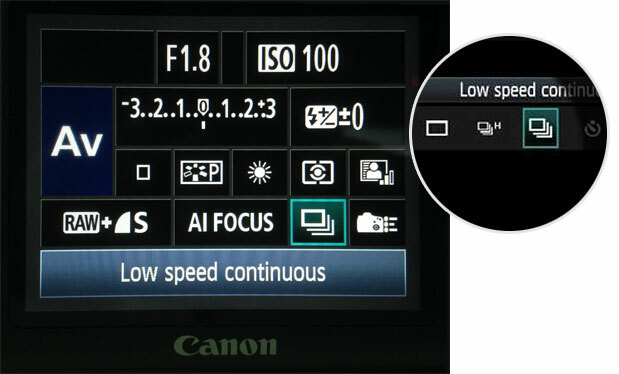
लाभ: सभी कैमरों में डिफ़ॉल्ट मोड एकल-शॉट है, लेकिन मैं त्वरित क्षणों को कैप्चर करने के लिए अपने कैमरे को कंटीन्यूअस मोड पर रखना पसंद करता हूं। कई शॉट्स में से सबसे अच्छा उठाकर अक्सर कुछ अभिव्यंजक कैप्चर किए जाते हैं।
स्वचालित एक्सपोजर ब्रैकेटिंग
यह शब्द बहुत ही शानदार लगता है, लेकिन यह सिर्फ एक के लिए दो अतिरिक्त शॉट लेने की प्रक्रिया है, जिसे आपके कैमरे ने अभी लिया है। चिंता न करें, यह सभी स्वचालित है - आपको एईबी चुनने के बाद प्रत्येक शॉट के लिए मैन्युअल रूप से कोई सेटिंग नहीं बदलनी होगी, जैसा कि कैनन ने किया है। निकॉन आमतौर पर इसे "बीकेटी" लेबल करते हैं।
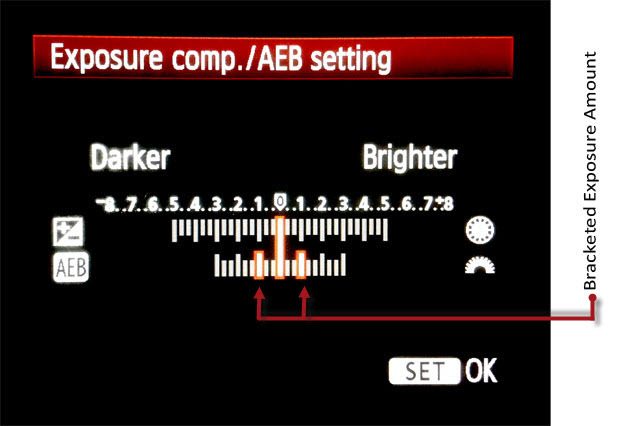
आधुनिक सेंसर एक्सपोज़र लेने में बहुत अच्छे हैं, लेकिन वे अभी भी उतने सटीक नहीं हैं, जितनी मुश्किल रोशनी में इंसान की आंखें। डीएसएलआर आपको कैमरे में प्रवेश करने वाले प्रकाश की मात्रा को समायोजित करने के लिए एक्सपोज़र वैल्यू को समायोजित करने की अनुमति देता है, लेकिन यदि आपको यह गलत लगता है कि आपके अतिरिक्त दो ब्रैकेटेड शॉट्स आपके पास अधिक या कम होने की स्थिति में कवर होने चाहिए अनावरण।
आप तीनों में से किसी एक को चुन सकते हैं, जो सही लगता है, या एक्सपोज़र ब्रैकेट्स को बदलकर फिर से प्रयास करें। कुछ ऑनलाइन ट्यूटोरियल हैं जहां आप तीन तस्वीरों को फ्यूज करना सीख सकते हैं और ए प्राप्त कर सकते हैं अत्यधिक परिभाषित (एचडीआर) छवि.
लाभ: AEB आपके द्वारा लिए जाने वाले दो अतिरिक्त शॉट्स लेने के साथ ही सही एक्सपोज़र प्राप्त करने की संभावना को बढ़ाता है: एक थोड़ा अधिक-उजागर, एक मानक, और एक अंडर-एक्सपोज़्ड। शुरुआती लोगों के लिए, बाद में खोए हुए अवसर को बर्बाद करने के बजाय एक कीमती शॉट पर कब्जा करने के लिए यह "बेहतर-सुरक्षित-से-खेद" सुविधा है। उदाहरण के लिए, नीचे तीन शॉट। अधिक अनुभवी फ़ोटोग्राफ़रों के लिए, आप फ़ोटोशॉप में विभिन्न पहलुओं को एक साथ मिलाने के लिए कई एक्सपोज़र का उपयोग कर सकते हैं, या एचडीएमआई इमेज के लिए मर्ज और टोनामाप कर सकते हैं।

व्हाइट बैलेंस प्रीसेट
विभिन्न प्रकार की रोशनी में किसी वस्तु को देखने पर, हमारी आंखें अपने आप समायोजित हो जाती हैं। तो, एक चमकदार आकाश के नीचे एक सफेद वस्तु, एक बादल, या एक बल्ब के नीचे भी दिखाई देता है, सफेद दिखाई देता है, क्योंकि मानव आंख अति सूक्ष्म रूप से जांचता है। डिजिटल कैमरा इतना विशेष नहीं है। किसी वस्तु के प्राकृतिक रंग को पुन: उत्पन्न करने के लिए उसे कुछ मदद की आवश्यकता होती है और उसके चारों ओर प्रकाश की स्थिति से प्रभावित नहीं होता है।
लाभ: व्हाइट के लिए बैलेंसिंग एक महत्वपूर्ण कैमरा फीचर है जो किसी भी रंग की जातियों को बेअसर करने और हमें प्राकृतिक रंग, सटीक रंग और मानव त्वचा टोन देने की कोशिश करता है। डिफ़ॉल्ट के अलावा विभिन्न प्रकाश स्थितियों के लिए प्रीसेट उपलब्ध हैं ऑटो (AWB), जहां कैमरा अपना सर्वश्रेष्ठ प्रदर्शन करने की कोशिश करता है। अन्य सेटिंग्स से परिचित होना महत्वपूर्ण है और वे सटीक शॉट प्राप्त करने में आपकी सहायता कर सकते हैं। RAW फ़ोटो के साथ इसे संयोजित करने से आपको फ़ाइनट्यून फ़ोटो में मदद मिलती है। उदाहरण के लिए - फ्लोरोसेंट सफेद रोशनी के तहत शूट की गई तस्वीर के "ठंडा" लुक को बहुत अच्छा लगता है ..

इसके अलावा, अधिकांश कैमरे आपको कस्टम व्हाइट बैलेंस सेटिंग्स को मैन्युअल रूप से सेट करने की अनुमति भी देते हैं। यह करना बहुत आसान है, और केवल आपको उन स्थितियों के तहत कागज के एक सफेद या ग्रे टुकड़े की एक तस्वीर लेने की आवश्यकता है जिसमें आप शूट करने जा रहे हैं। यहाँ हैं कैनन तथा निकॉन व्हाइट बैलेंस पर पेज।
ऑटो-पावर बंद या स्वचालित बंद
हाई-एंड डीएसएलआर के लिए हर मिड-लेवल पावर मैनेजमेंट विकल्पों के साथ आता है जो आपको बार-बार कैमरा बंद करने की परेशानी से बचाते हैं। डिफ़ॉल्ट रूप से, सुविधा सक्षम है और यह बैटरी जीवन के संरक्षण में मदद करता है। कैमरे आपको उस अवधि को सेट करने की अनुमति देते हैं जिसके बाद ऑटो-पावर बंद हो जाता है। इसे वापस चालू करने के लिए, बस शटर बटन को आधा दबाएं।
लाभ: एक उंगली के नल से शूट करने के लिए तैयार होने के दौरान बिजली बचाने के लिए।
हमने क्या मिस किया?
आप इनमें से अधिकांश विशेषताओं से पहले से ही परिचित हो सकते हैं। मुझे पता है कि कई और भी हैं - इसलिए हमें कुछ ऐसी विशेषताओं के बारे में बताएं, जो आपको सबसे अधिक मूल्यवान लगती हैं, जो आसानी से छूट जाती हैं। क्या यह फील्ड प्रीव्यू, या फ्लैश मुआवजे की गहराई है? हो सकता है, आपके नए कैमरे में इंस्टाग्राम जैसे शॉट्स के लिए टाइमलैप्स फीचर या स्क्वायर क्रॉप हो? कौन जानता है, आप किसी को फिर से जीवित करने के लिए प्रेरित कर सकते हैं फोटोग्राफी की आदत 8 आसान तरीके आज एक फोटोग्राफी आदत से शुरू करेंप्रत्येक दिन एक नई शुरुआत हो सकती है। फोटोग्राफी जैसे शौक को भी एक आदत के अनुशासन की आवश्यकता होती है, और आप इसे वेब की मदद से एक अतिरिक्त प्रेरक धक्का दे सकते हैं। अधिक पढ़ें फिर!
छवि क्रेडिट: रात को डिजिटल कैमरा (Shutterstock)
Saikat बसु इंटरनेट, विंडोज और उत्पादकता के लिए उप संपादक हैं। एमबीए और दस साल के लंबे मार्केटिंग करियर की झंझट को दूर करने के बाद, अब वह दूसरों को अपनी कहानी कहने के कौशल को सुधारने में मदद करने के बारे में भावुक हैं। वह लापता ऑक्सफोर्ड कॉमा के लिए बाहर दिखता है और बुरे स्क्रीनशॉट से नफरत करता है। लेकिन फ़ोटोग्राफ़ी, फ़ोटोशॉप, और उत्पादकता विचार उसकी आत्मा को शांत करते हैं।